Um ou mais protocolos de rede estão faltando neste computador [RESOLVIDO]
Publicados: 2018-04-14
Correção Um ou mais protocolos de rede estão ausentes neste computador: Se você atualizou recentemente para o Windows 10, poderá enfrentar esse problema em que seu WiFi mostrará conectividade limitada ou nenhum acesso à Internet e quando você tentar diagnosticar o problema executando o Diagnóstico de Rede do Windows em seguida, ele mostrará a mensagem de erro "Um ou mais protocolos de rede estão ausentes neste computador". O principal problema é que o seu WiFi está conectado, mas você não pode acessar nenhum site, e a execução do diagnóstico de rede não ajuda, em vez disso, ele mostra a mensagem de erro acima, mas se você verificar os detalhes, obterá o seguinte motivo:

As entradas de registro de soquetes do Windows necessárias para conectividade de rede estão ausentes.

Em suma, o erro “ Um ou mais protocolos de rede estão ausentes neste computador ” ocorre devido à falta de entradas de registro de soquetes do Windows, essenciais para a conectividade de rede. Portanto, sem perder tempo, vamos ver como corrigir Um ou mais protocolos de rede estão faltando neste computador com a ajuda do guia de solução de problemas listado abaixo.
Conteúdo
- Correção Um ou mais protocolos de rede estão ausentes neste computador
- Método 1: Desative temporariamente o antivírus e o firewall
- Método 2: Restaurar protocolos de rede ausentes
- Método 3: Execute SFC e DISM
- Método 4: Reinstale o TCP/IP
- Método 5: Reinicie seu adaptador de rede
- Método 6: Redefinir Winsock
- Método 7: Execute a restauração do sistema
- Método 8: Desative o IPv6
- Método 9: Redefinir componentes de rede
- Método 10: Desativar proxy
- Método 11: Atualizar os drivers do adaptador de rede
- Método 12: Desinstalar o Adaptador de Rede
- Método 13: use o DNS do Google
- Método 14: Execute a solução de problemas de rede do Windows 10
- Método 15: Redefinir TCP/IP
- Método 16: Desative o NetBIOS
- Método 17: Atualizar o BIOS
Correção Um ou mais protocolos de rede estão ausentes neste computador
Certifique-se de criar um ponto de restauração caso algo dê errado.
Primeiro, verifique se você consegue se conectar ao Wi-Fi usando outro dispositivo. Em seguida, reinicie o roteador e verifique novamente se você consegue usar a Internet no seu PC. Se o erro ainda persistir, tente as etapas a seguir.
Método 1: Desative temporariamente o antivírus e o firewall
1.Clique com o botão direito do mouse no ícone do programa antivírus na bandeja do sistema e selecione Desativar.

2.Em seguida, selecione o período de tempo durante o qual o Antivírus permanecerá desativado.

Nota: Escolha o menor tempo possível, por exemplo, 15 minutos ou 30 minutos.
3.Uma vez feito, tente novamente acessar o Wifi e verifique se o erro resolve ou não.
4. Digite control na Pesquisa do Windows e clique em Painel de Controle no resultado da pesquisa.
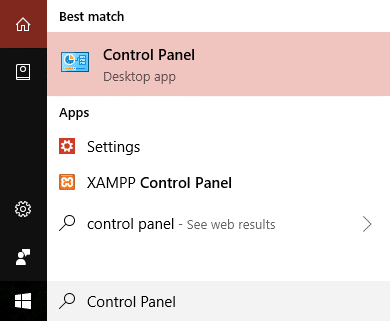
5.Em seguida, clique em Sistema e Segurança.
6. Em seguida, clique em Firewall do Windows.

7. Agora, no painel esquerdo da janela, clique em Ativar ou desativar o Firewall do Windows.
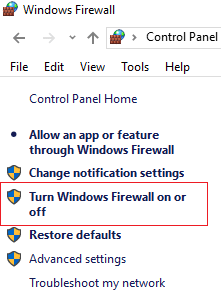
8. Selecione Desligar o Firewall do Windows e reinicie o PC. Novamente, tente se conectar ao WiFi e veja se você consegue corrigir Um ou mais protocolos de rede estão faltando neste erro do computador.
Se o método acima não funcionar, certifique-se de seguir exatamente as mesmas etapas para ativar o Firewall novamente.
Método 2: Restaurar protocolos de rede ausentes
1. Pressione a tecla Windows + X e selecione Prompt de Comando (Admin).

2. Digite o seguinte comando em cmd e pressione Enter após cada um:
netsh int ip set dns
netsh winsock reset
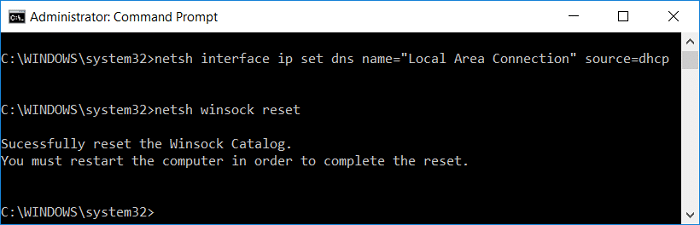
3.Feche o cmd e reinicie o seu PC para salvar as alterações.
Método 3: Execute SFC e DISM
1. Pressione a tecla Windows + X e clique em Prompt de Comando (Admin).
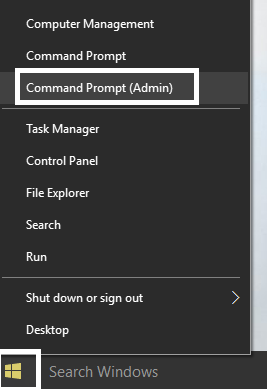
2. Agora digite o seguinte no cmd e pressione enter:
Sfc / scannow sfc /scannow /offbootdir=c:\ /offwindir=c:\windows (Se acima falhar, tente este)

3.Aguarde que o processo acima termine e, uma vez feito, reinicie o seu PC.
4. Novamente abra o cmd e digite o seguinte comando e pressione enter após cada um:
a) Dism /Online /Cleanup-Image /CheckHealth b) Dism /Online /Cleanup-Image /ScanHealth c) Dism /Online /Cleanup-Image /RestoreHealth

5.Deixe o comando DISM ser executado e espere que ele termine.
6. Se o comando acima não funcionar, tente o seguinte:
Dism /Image:C:\offline /Cleanup-Image /RestoreHealth /Source:c:\test\mount\windows Dism /Online /Cleanup-Image /RestoreHealth /Source:c:\test\mount\windows /LimitAccess
Nota: Substitua C:\RepairSource\Windows pelo local da sua fonte de reparo (Instalação do Windows ou Disco de Recuperação).
7.Reinicialize seu PC para salvar as alterações e veja se você consegue corrigir Um ou mais protocolos de rede estão faltando neste erro de computador.
Método 4: Reinstale o TCP/IP
1. Digite control na Pesquisa do Windows e clique em Painel de Controle.
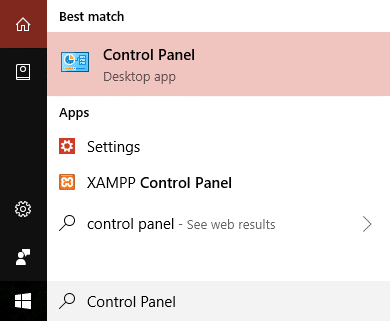
2.No Painel de Controle, clique em Rede e Internet.
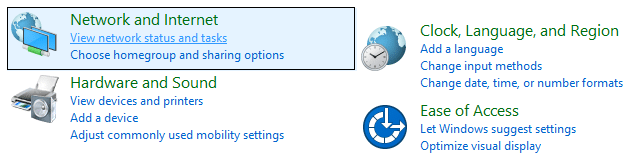
3. Em seguida, clique em Centro de Rede e Compartilhamento e, no menu à direita, clique em Alterar configurações do adaptador.

4.Clique com o botão direito do mouse em sua conexão WiFi ou Ethernet que está mostrando o erro e selecione Propriedades.
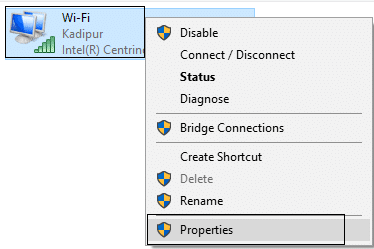
5.Selecione os itens um por um em “ Esta conexão usa os seguintes itens: ” e clique em Instalar.
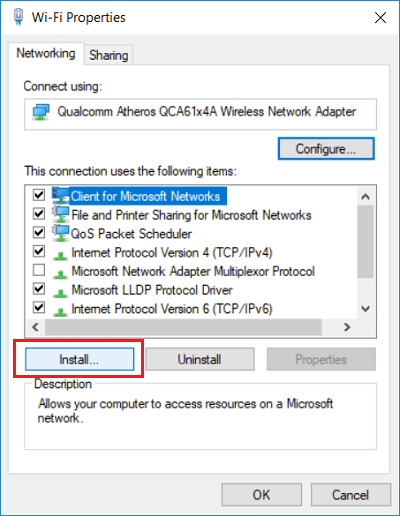
6. Em seguida, na janela “Selecionar tipo de recurso de rede ”, selecione Protocolo e clique em Adicionar.
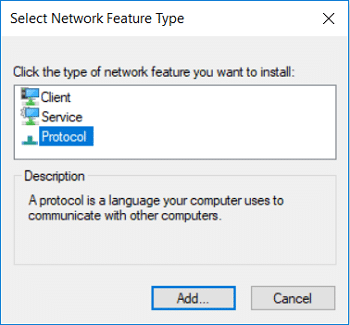
7.Selecione “ Reliable Multicast Protocol ” e clique em OK.
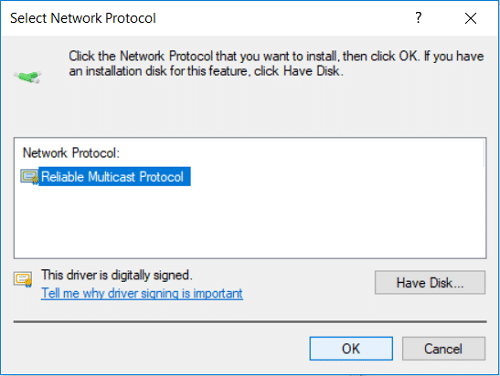
8. Certifique-se de seguir isso para cada item listado e, em seguida, feche tudo.
9.Reinicialize seu PC para salvar as alterações e veja se você consegue corrigir um ou mais protocolos de rede estão faltando neste erro de computador.
Método 5: Reinicie seu adaptador de rede
1. Pressione a tecla Windows + R, digite ncpa.cpl e pressione Enter.
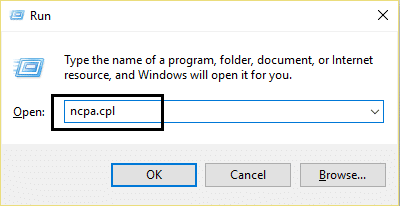
2.Clique com o botão direito do mouse no adaptador sem fio e selecione Desativar.
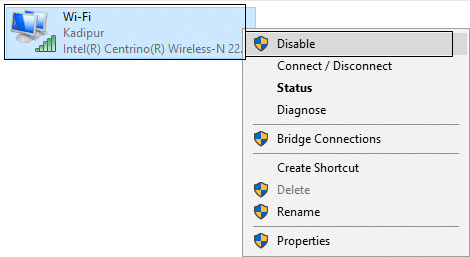
3.Clique novamente com o botão direito do mouse no mesmo adaptador e, desta vez, escolha Ativar.

4. Reinicie o seu e novamente tente se conectar à sua rede sem fio e veja se você consegue corrigir Um ou mais protocolos de rede estão faltando neste erro de computador.
Método 6: Redefinir Winsock
1.Clique com o botão direito do mouse no botão do Windows e selecione “ Prompt de comando (Admin). “
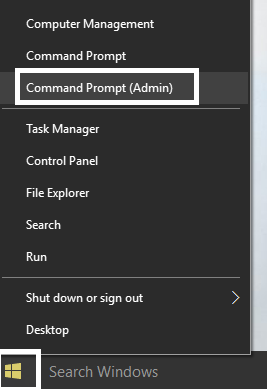
2. Novamente, abra o Admin Command Prompt e digite o seguinte e pressione Enter após cada um:
- ipconfig /flushdns
- nbtstat –r
- netsh int ip reset
- netsh winsock reset

3.Reinicialize para aplicar as alterações. O comando Netsh Winsock Reset parece corrigir Um ou mais protocolos de rede estão faltando neste erro de computador.
Método 7: Execute a restauração do sistema
1. Pressione a tecla Windows + R e digite “ sysdm.cpl ” e pressione enter.

2.Selecione a guia Proteção do Sistema e escolha Restauração do Sistema.

3.Clique em Avançar e escolha o ponto de restauração do sistema desejado.

4.Siga as instruções na tela para concluir a restauração do sistema.
5.Após a reinicialização, você poderá corrigir Um ou mais protocolos de rede estão ausentes neste erro de computador.
Método 8: Desative o IPv6
1.Clique com o botão direito do mouse no ícone WiFi na bandeja do sistema e clique em “ Abrir Centro de Rede e Compartilhamento. “
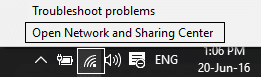

2.Agora clique na sua conexão atual para abrir as configurações.
Nota: Se você não conseguir se conectar à sua rede, use o cabo Ethernet para conectar e siga esta etapa.
3.Clique no botão Propriedades na janela que acabou de abrir.
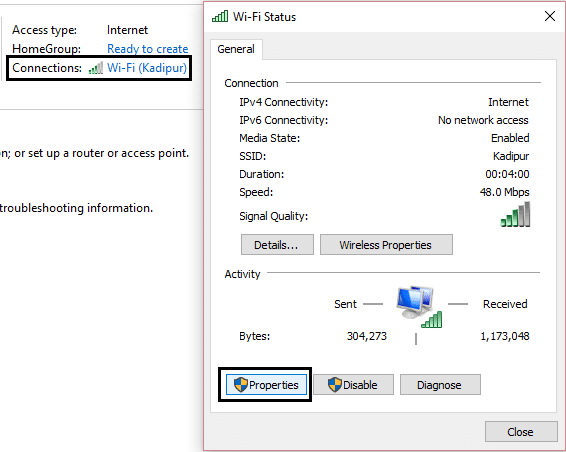
4.Certifique-se de desmarcar o Protocolo de Internet Versão 6 (TCP/IP).

5.Clique em OK e clique em Fechar. Reinicie o seu PC para salvar as alterações.
Método 9: Redefinir componentes de rede
1. Pressione a tecla Windows + X e selecione Prompt de Comando (Admin).

2. Digite o seguinte comando em cmd um por um e pressione Enter após cada um:
ipconfig /flushdns ipconfig /registerdns ipconfig /lançamento ipconfig /renovar catálogo de reset netsh winsock netsh int ipv4 reset reset.log netsh int ipv6 reset reset.log pausa desligar /r
3.Se você receber um erro de acesso negado, pressione a tecla Windows + R, digite regedit e pressione Enter.
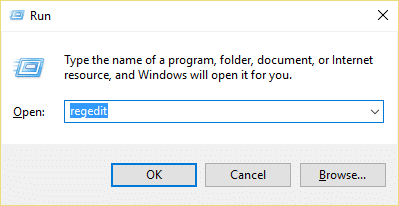
4. Navegue até a seguinte entrada de registro:
HKEY_LOCAL_MACHINE\SYSTEM\CurrentControlSet\Control\Nsi\{eb004a00-9b1a-11d4-9123-0050047759bc}\265.Clique com o botão direito do mouse em 26 e selecione Permissões.

6.Clique em Adicionar , digite TODOS e clique em OK. Se TODOS já estiverem lá, basta marcar Full Control (Allow).
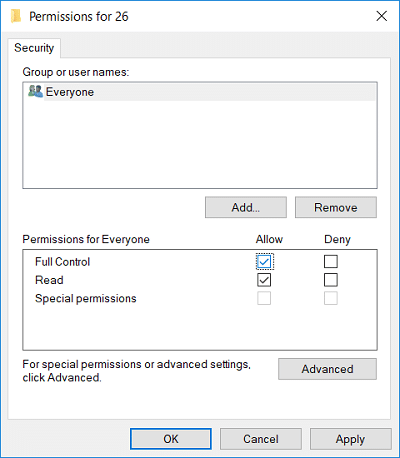
7. Em seguida, clique em Aplicar seguido de OK.
8. Execute novamente os comandos acima no CMD e reinicie o seu PC para salvar as alterações.
Método 10: Desativar proxy
1.Pressione a tecla Windows + R e digite “ inetcpl.cpl ” e aperte enter para abrir as Propriedades da Internet.
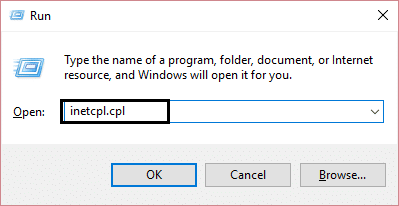
2. Em seguida, vá para a guia Conexões e selecione as configurações de LAN.
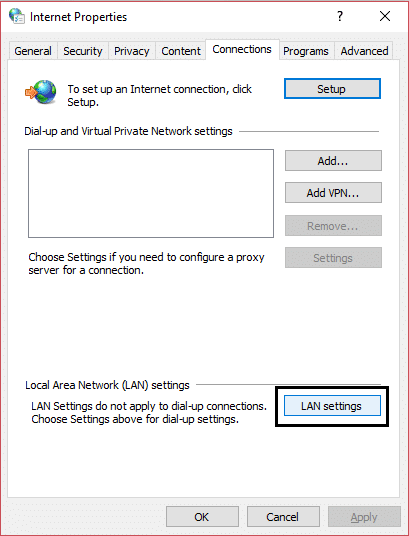
3. Desmarque Usar um servidor proxy para sua LAN e certifique-se de que “ Detectar configurações automaticamente ” esteja marcado.

4. Clique em Ok e depois em Aplicar e reinicie o seu PC.
Método 11: Atualizar os drivers do adaptador de rede
1. Pressione a tecla Windows + R, digite devmgmt.msc e pressione Enter.
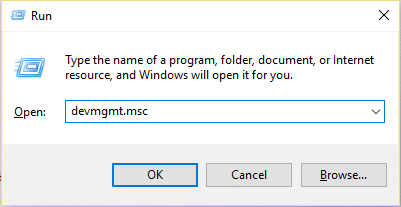
2.Clique com o botão direito do mouse no adaptador sem fio em Adaptadores de rede e selecione Atualizar driver.

3.Selecione “ Procurar software de driver no meu computador. “

4.Clique novamente em “ Deixe-me escolher em uma lista de drivers disponíveis no meu computador. “

5.Selecione o driver mais recente disponível na lista e clique em Avançar.
6.Reinicialize seu PC para salvar as alterações e veja se você consegue corrigir Um ou mais protocolos de rede estão faltando neste erro de computador.
Método 12: Desinstalar o Adaptador de Rede
1. Pressione a tecla Windows + R, digite devmgmt.msc e pressione Enter.
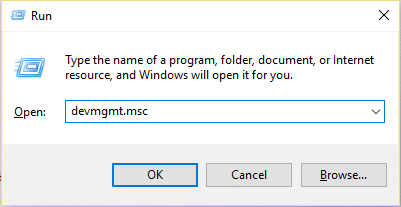
2. Expanda Adaptadores de rede, clique com o botão direito do mouse no adaptador WiFi e selecione Desinstalar.

3.Clique novamente em Desinstalar para confirmar.
4. Agora clique com o botão direito do mouse em Adaptadores de Rede e selecione Verificar alterações de hardware.

5. Reinicie o seu PC e o Windows instalará automaticamente os drivers padrão.
Método 13: use o DNS do Google
1.Abra o Painel de Controle e clique em Rede e Internet.
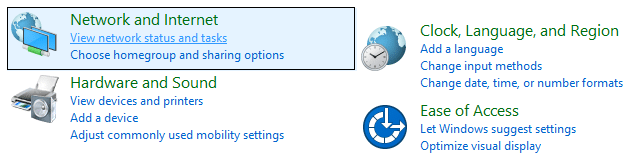
2. Em seguida, clique em Centro de Rede e Compartilhamento e clique em Alterar configurações do adaptador.

3.Selecione seu Wi-Fi, clique duas vezes nele e selecione Propriedades.
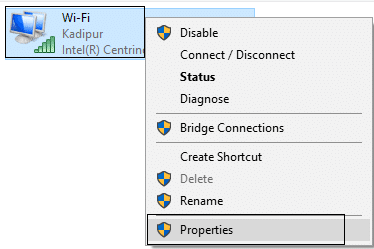
4.Agora selecione Internet Protocol Version 4 (TCP/IPv4) e clique em Propriedades.

5.Marque “ Usar os seguintes endereços de servidor DNS ” e digite o seguinte:
Servidor DNS preferido: 8.8.8.8
Servidor DNS alternativo: 8.8.4.4
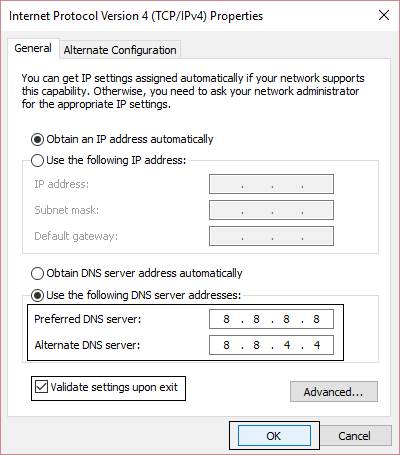
6. Feche tudo e você poderá corrigir Um ou mais protocolos de rede estão faltando neste erro de computador.
Método 14: Execute a solução de problemas de rede do Windows 10
1.Pressione a tecla Windows + I para abrir as Configurações e clique em Atualização e segurança.
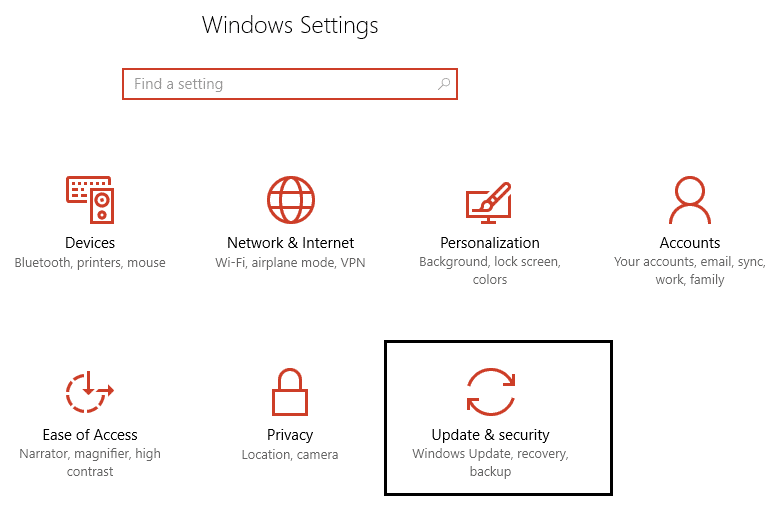
2.No menu à esquerda, selecione Solução de problemas.
3. Em Solução de problemas, clique em Conexões com a Internet e, em seguida, clique em Executar a solução de problemas.

4.Siga mais instruções na tela para executar o solucionador de problemas.
5.Reinicialize seu PC para salvar as alterações.
Método 15: Redefinir TCP/IP
1.Clique com o botão direito do mouse no botão do Windows e selecione “ Prompt de comando (Admin). “
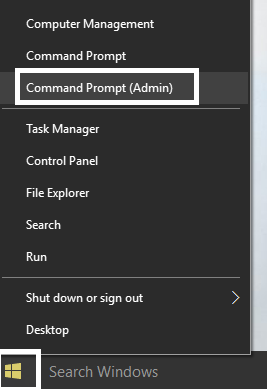
2. Agora digite o seguinte comando e pressione Enter após cada um:
(a) ipconfig/lançamento
(b) ipconfig /flushdns
(c) ipconfig/renovar

3. Novamente, abra o Prompt de Comando Admin e digite o seguinte e pressione Enter após cada um:
- ipconfig /flushdns
- nbtstat –r
- netsh int ip reset
- netsh winsock reset

4.Reinicialize para aplicar as alterações. Flushing DNS parece corrigir Um ou mais protocolos de rede estão faltando neste erro de computador.
Método 16: Desative o NetBIOS
1. Pressione a tecla Windows + R, digite ncpa.cpl e pressione Enter.
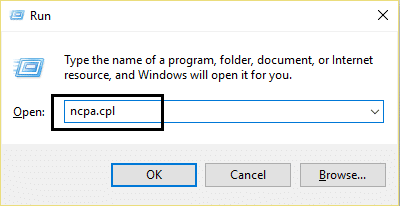
2.Clique com o botão direito do mouse em sua conexão Wi-Fi ou Ethernet ativa e selecione Propriedades.
3.Selecione Internet Protocol Version 4 (TCP/IPv4) e clique em Propriedades.
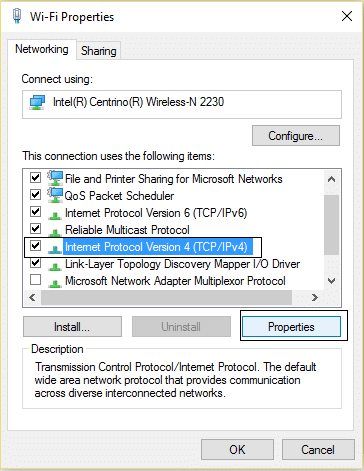
4. Agora clique em Avançado na próxima janela e, em seguida, alterne para a guia WINS em Configurações avançadas de TCP/IP.
5.Na configuração NetBIOS, marque “ Desativar NetBIOS sobre TCP/IP ” e clique em OK.
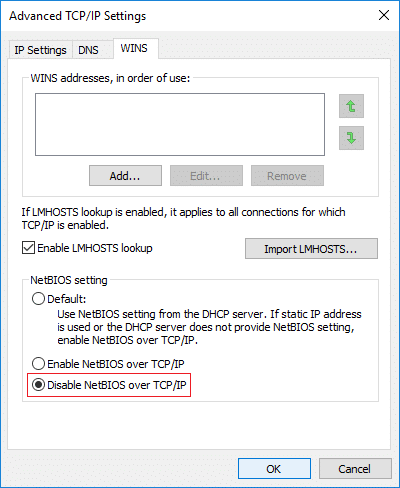
6. Reinicie seu PC para salvar as alterações
Método 17: Atualizar o BIOS
A atualização do BIOS é uma tarefa crítica e, se algo der errado, pode danificar seriamente o seu sistema, portanto, recomenda-se a supervisão de um especialista.
1.O primeiro passo é identificar a versão do seu BIOS, para isso pressione a tecla Windows + R , digite “ msinfo32 ” (sem as aspas) e pressione enter para abrir as Informações do Sistema.
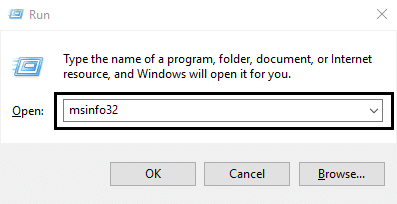
2. Assim que a janela Informações do Sistema abrir, localize a Versão/Data do BIOS e anote o fabricante e a versão do BIOS.
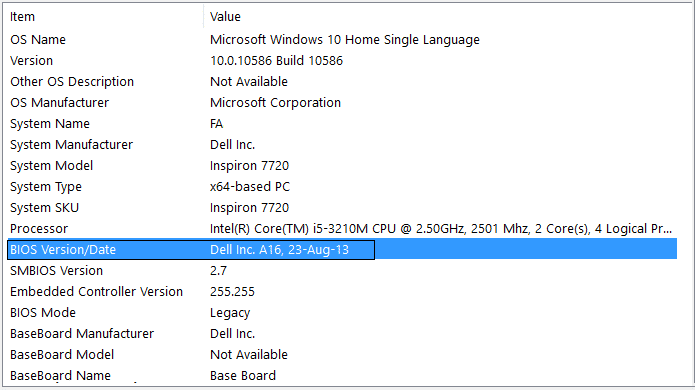
3. Em seguida, vá para o site do fabricante, por exemplo, no meu caso, é a Dell, então irei ao site da Dell e, em seguida, inserirei o número de série do meu computador ou clicarei na opção de detecção automática.
4.Agora, na lista de drivers mostrada, clicarei no BIOS e baixarei a atualização recomendada.
Nota: Não desligue o computador nem desconecte da fonte de alimentação durante a atualização do BIOS ou você pode danificar o computador. Durante a atualização, seu computador será reiniciado e você verá brevemente uma tela preta.
5. Uma vez que o arquivo é baixado, basta clicar duas vezes no arquivo Exe para executá-lo.
6.Finalmente, você atualizou seu BIOS, o que pode corrigir o problema.
Recomendado:
- Correção Não é possível definir o erro de impressora padrão 0x00000709
- Correção Você fez login com um erro de perfil temporário
- Como corrigir a área de trabalho se refere a um local que não está disponível
- Corrigir WiFi não se conecta automaticamente no Windows 10
É isso que você corrigiu com sucesso Um ou mais protocolos de rede estão faltando neste erro de computador, mas se você ainda tiver alguma dúvida sobre esta postagem, sinta-se à vontade para perguntar na seção de comentários.
